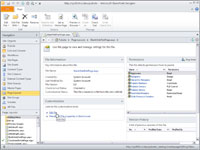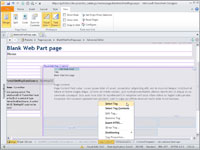СхареПоинт Десигнер олакшава замењивање чувара места са главне странице. Да бисте свој садржај ставили у чувар места уместо да користите садржај главне странице:
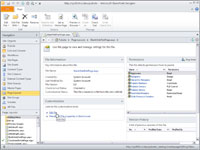
1 Отворите изглед странице у режиму за уређивање и проверите га кликом на Да када се од вас затражи да проверите датотеку.
Урадите то на непроизводном сајту. Ако морате да користите производну локацију, обавезно одбаците промене без објављивања главне верзије.
2 Поставите страницу у режим дизајна тако што ћете кликнути на дугме Дизајн у доњем левом углу екрана.
Видећете ВИСИВИГ (оно што видите је оно што добијате) приказ изгледа странице. Већина онога што видите заправо долази са главне странице.
3 Пређите мишем преко различитих области странице.
Док то радите, приметите да се појављују имена чувара места. Они који имају Мастер у себи приказују садржај са главне странице. Они са прилагођеним су у изгледу ваше странице.
4 Пронађите чувар места ПлацеХолдерМаин садржаја и кликните на њега.
Чувар места ПлацеХолдерМаин садржаја се користи да садржи тело странице, тако да је обично највећи чувар места на страници.
Један од начина да се уверите да сте изабрали одговарајући елемент је да користите ознаке визуелних помагала на дну екрана.
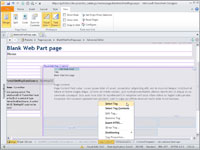
5 На траци са алаткама Визуелна помагала кликните на ознаку и изаберите Изабери ознаку.
Цела ознака је истакнута.
6 Кликните на дугме Подели на картици Приказ на траци да бисте приказали половину странице у приказу кода, а другу половину у приказу дизајна.
Чувар места ПлацеХолдерМаин садржаја и његов садржај су истакнути. Док бирате различите елементе у приказу дизајна, приметите да је код истакнут у приказу кода. Ово је одличан начин да прегледате распоред и видите како функционише.
7 Изаберите место чувара садржаја ПлацеХолдерПагеДесцриптион у приказу дизајна и кликните на стрелицу крајње десно од чувара места.
Појављује се паметна ознака. На сваком месту где видите ове стрелице, кликните на њих и тада ћете видети уобичајене задатке који су повезани са тим чуваром места или контролом.
8У ознаци Цоммон Цонтент Таскс кликните на Креирај прилагођени садржај.
Чувар места се појављује у приказу кода.
9У приказу кода или приказу дизајна откуцајте Хелло ворлд у чувар места садржаја ПлацеХолдерПагеДесцриптион.
Прегледајте своје промене у прегледачу тако што ћете кликнути на дугме Преглед у претраживачу на картици Почетак на траци.